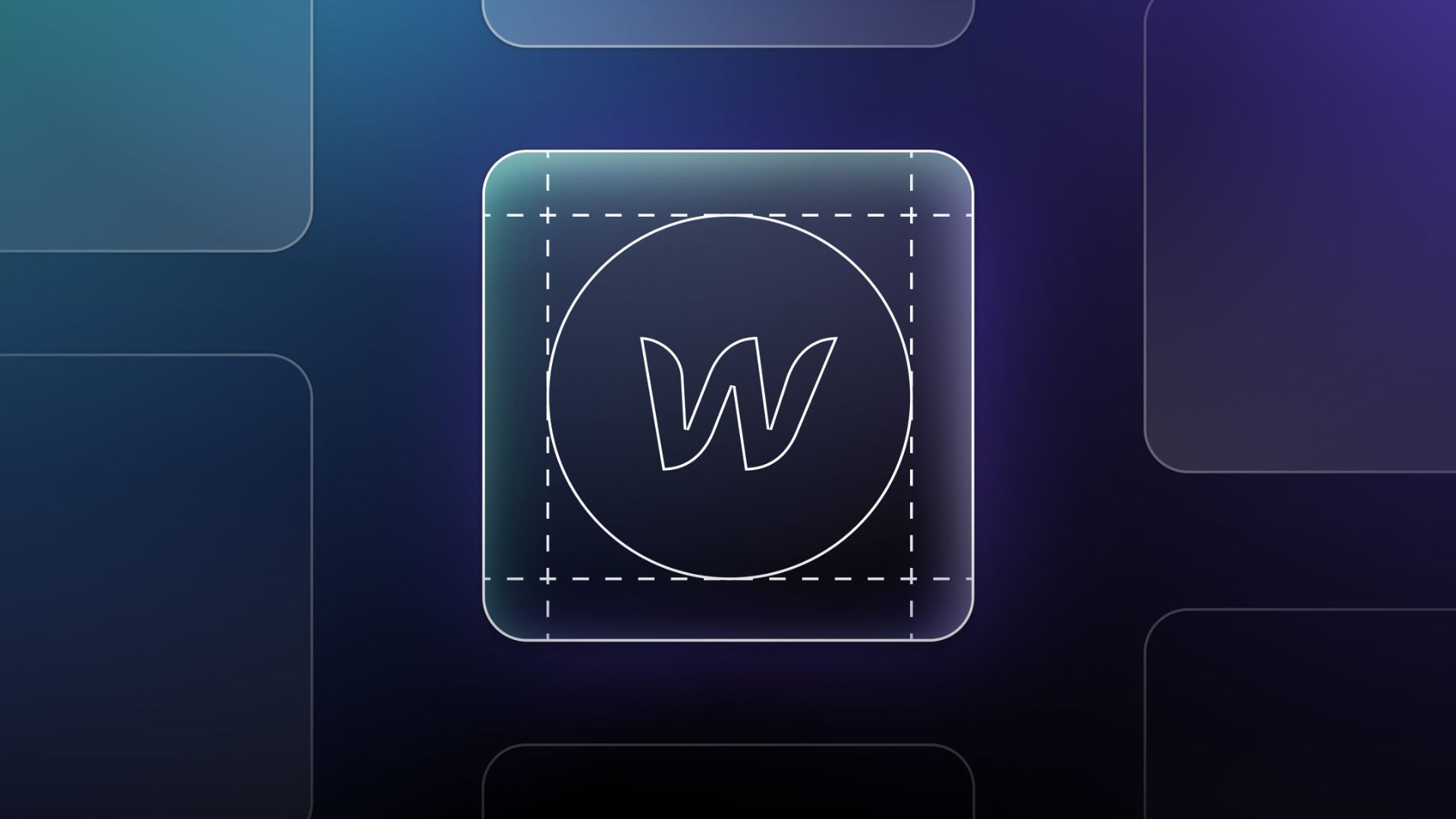Webflow es una plataforma fácil de usar que permite a los usuarios crear sitios web profesionales utilizando un editor visual intuitivo. Sin embargo, si ya tienes un sitio web desde hace tiempo, es posible que estés buscando una herramienta más adaptable y sofisticada, como WordPress.
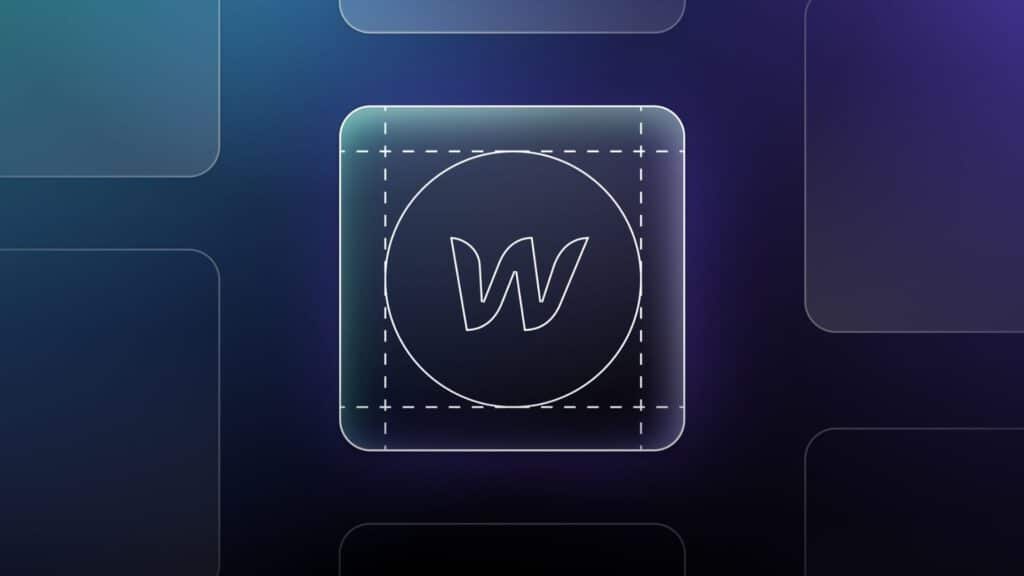
La transición de Webflow a WordPress puede parecer una tarea difícil, especialmente si tu sitio web está lleno de contenido. Sin embargo, el proceso es más fácil de lo que crees y puedes tener tu nuevo sitio de WordPress funcionando en poco tiempo.
En esta guía, empezaremos hablando brevemente sobre las razones por las que puede querer cambiar de Webflow a WordPress. A continuación, te proporcionaremos una guía a lo largo de todo el proceso de migración.
¡Comencemos!
Beneficios de migrar tu sitio en Webflow a WordPress
Webflow te permite crear y lanzar un sitio web sin problemas, al igual que la mayoría de las soluciones de sitios web «todo en uno». Sirve para construir sitios web y ofrece alojamiento. Aunque esto puede parecer muy útil, también puede parecer un poco restrictivo. Debido a que el mismo servicio administra todos los aspectos de tu sitio web, puedes sentirte limitado a la hora de agregar nuevas funciones u optimizar el contenido.
Un sistema de gestión de contenidos (CMS) de código abierto, como WordPress, ofrece más libertad de personalización. Aunque Webflow ofrece una amplia variedad de aplicaciones y widgets, no puede competir con la amplia variedad de plugins de WordPress.
Además, con WordPress, puedes controlar el alojamiento web y el presupuesto. Puedes comparar y elegir la mejor opción para tu sitio web. Además, el programa de WordPress, al igual que la mayoría de sus plugins, es gratuito. Por lo tanto, migrar de Webflow a WordPress también puede ayudarte a reducir el costo de tu sitio web.
Consideraciones antes de migrar de Webflow a WordPress
Tanto si tienes un blog como una tienda de comercio electrónico, migrar un sitio web puede parecer una tarea difícil que requiere tiempo. Pero el proceso no toma tanto tiempo. Si tienes las herramientas adecuadas, también puedes realizar la migración por tu cuenta.
Sin embargo, hay algunas cosas que debes hacer antes de comenzar. Veamos algunas tareas importantes que debes hacer para migrar de Webflow a WordPress.
Buscar alojamiento web para WordPress
Como se mencionó anteriormente, una de las mejores cosas de usar WordPress es elegir el alojamiento web que desees. Como resultado, puedes elegir un servicio que se adapte a tus necesidades y presupuesto.
Aunque optar por un servicio de alojamiento barato puede ser atractivo, puedes considerar la posibilidad de obtener un alojamiento gestionado para WordPress para tu sitio web. El precio de este servicio suele ser más alto que el de otras opciones. Sin embargo, puede ayudar a mantener el contenido seguro y mejorar el rendimiento de tu sitio web.
Antes de comenzar la migración, es recomendable que tengas preparada tu nueva cuenta de alojamiento web. El proceso será un poco más rápido con esta preparación.
Hacer una copia de seguridad de tu información
Es importante tener en cuenta que durante el proceso de migración, no transferirás tu contenido de Webflow a WordPress. En pocas palabras, descargarás una copia en tu computadora y luego la subirás a WordPress. Como resultado, tu sitio Webflow permanecerá inalterado, lo que significa que no será necesario realizar copias de seguridad de tu contenido.
Sin embargo, si algo sale mal, puedes optar por hacer una copia de seguridad. Para guardar una copia de seguridad en Webflow, en Mac, haz clic en Comando + Mayúsculas + S o en Windows, haz clic en Control + Mayúsculas + S.
A continuación, Webflow solicitará una descripción de la copia de seguridad. Cuando estés preparado, haz clic en Guardar. Para asegurarte de que se ha guardado tu copia más reciente, ve a Configuración > Copias de seguridad.
Cómo migrar de Webflow a WordPress
Ahora que has configurado tu cuenta de alojamiento y hecho una copia de seguridad de tus datos, es hora de transferir tu contenido de Webflow a WordPress. Para ayudarte a lanzar con éxito tu nuevo sitio web, esta guía te guiará por todo el proceso de migración.
Paso 1: Preparar el entorno WordPress
El primer paso es configurar WordPress. La mayoría de los alojamientos web ofrecen instalaciones de WordPress con un solo clic en sus planes, a las que puedes acceder desde tu cuenta de alojamiento. La mayoría de las veces, esta función se acompaña de una guía de configuración que te ayudará a completar el proceso en pocos minutos.
Otra forma, será descargar manualmente el software desde la página de inicio de WordPress.org:
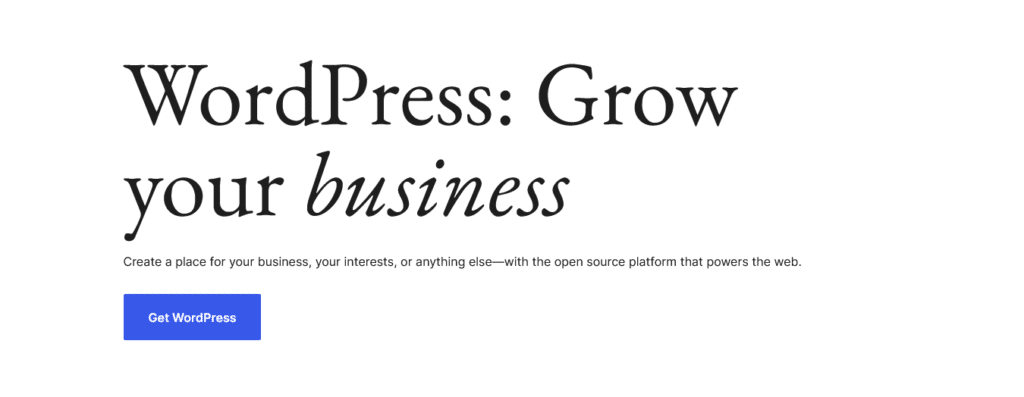
Luego debes subir los archivos de WordPress a tu servidor. Puede tardar unos minutos. Una vez hecho, puede exportar Webflow a WordPress.
Paso 2: Exportar tu contenido a través de Webflow
Ahora que has configurado WordPress, puedes comenzar a crear el contenido de tu nuevo sitio web. Afortunadamente, Webflow facilita la exportación de tus datos.
No obstante, no es posible exportarlos todos. Las páginas web, las entradas de blog, los textos, los bloques incrustados, las páginas de galería y las imágenes son algunos de los tipos de contenido que se pueden descargar desde Webflow.
Visita tu diseñador de Webflow y haz clic en el panel de Colecciones CMS para exportar tu contenido.
Selecciona la colección que deseas descargar, como entradas de blog, y luego haz clic en el botón Exportar en la parte superior de la pantalla. El contenido se descargará en tu computadora en forma de archivo .csv. Para cualquier otra colección que desees exportar, puedes repetir este proceso.
Paso 3: Importar tu contenido a WordPress
El siguiente paso es cargar tu contenido de Webflow a WordPress. El CMS incluye una herramienta de importación que puedes usar para subir archivos en formato XML. Lamentablemente, sólo puedes descargar el contenido de Webflow en forma de archivo CSV.
Por lo tanto, para importar archivos CSV a WordPress, necesitarás utilizar un plugin de migración. Nuestro consejo es WP All Import:
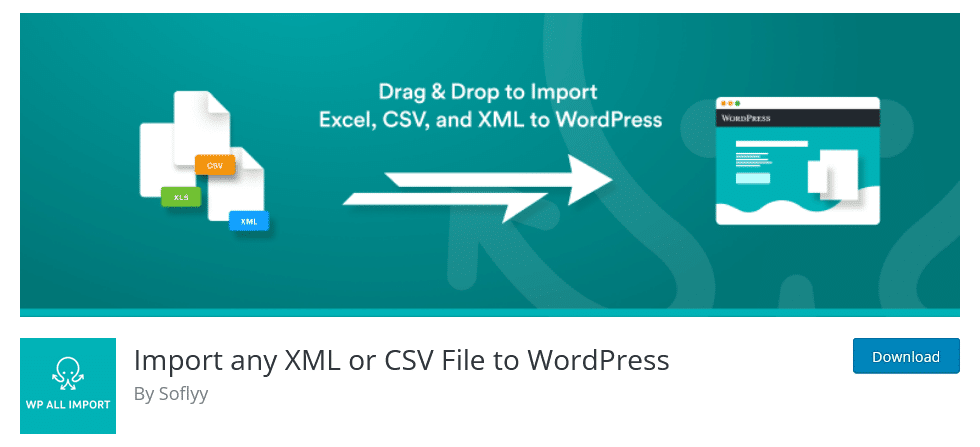
Para agregar el plugin a tu sitio web, ve al panel de control de WordPress y selecciona la herramienta en la barra de búsqueda.
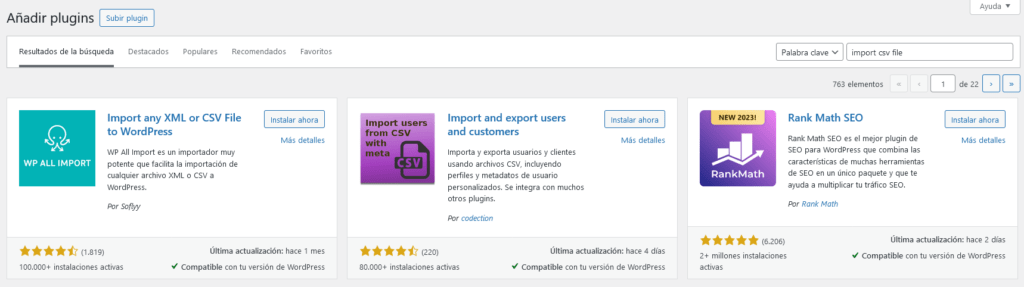
A continuación, selecciona el botón «Instalar ahora» y luego haz clic en «Activar». Después de activar el plugin, dirígete a All Import > Nueva importación:
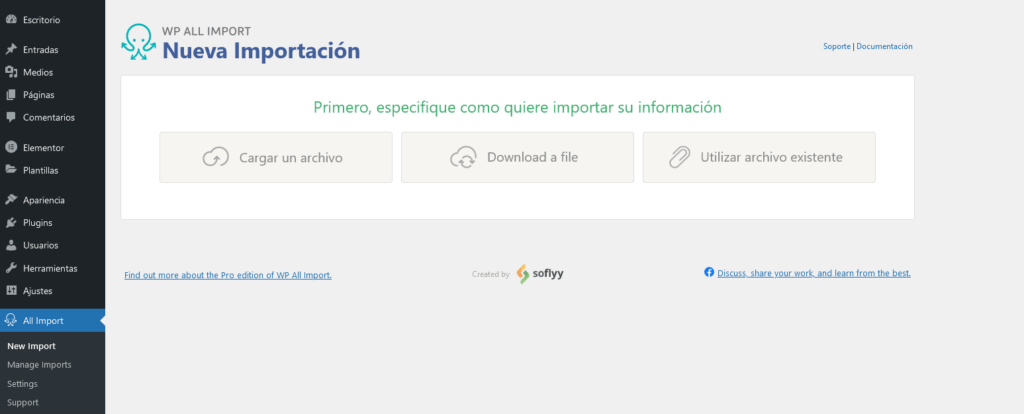
Selecciona el archivo CSV que previamente descargaste haciendo clic en la opción «Cargar un archivo». El plugin te ayudará a completar el proceso de importación.
El plugin utiliza una interfaz de arrastrar y soltar para arrastrar los elementos a los campos adecuados. Arrastra el nombre de tu entrada desde la derecha al campo del título y el cuerpo de la entrada al área correspondiente, por ejemplo. Además, encontrarás opciones para agregar taxonomías, como categorías y etiquetas, así como para configurar otros ajustes, como el estado de la entrada.
A continuación, se te pedirá que establezcas un identificador distintivo para las entradas de tu archivo. Para crear un identificador, puedes hacer clic en el botón Autodetectar.
Finalmente, debes hacer clic en el botón Confirmar y ejecutar la importación para completar el proceso.
Puedes ver tu contenido en tu panel de control yendo a Entradas o Páginas una vez que esté listo. Además, debes repetir el proceso de importación para cualquier otro archivo Webflow que hayas descargado.
Ten en cuenta que WordPress no puede importar imágenes de otras plataformas como Webflow de forma automática. Por lo tanto, debes agregar tus imágenes manualmente o usar un plugin como Auto Upload Images.
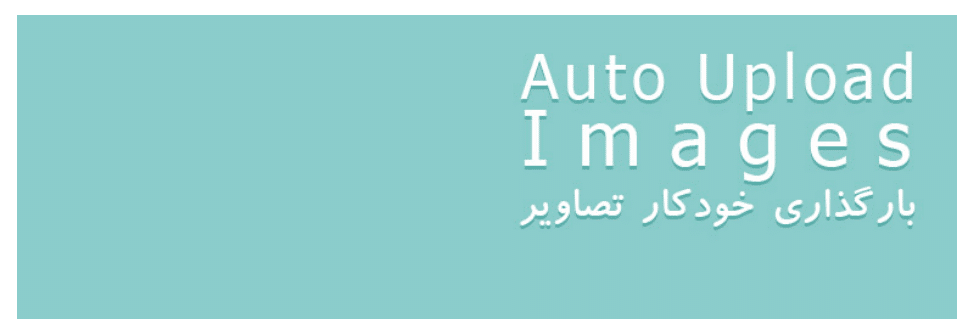
Este plugin encontrará las URL de las imágenes en tus entradas y páginas. Luego descargará los gráficos y los subirá a WordPress cambiando las URL.
Paso 4: Seleccionar un tema de WordPress
Lamentablemente, no es posible trasladar el diseño de tu sitio Webflow a WordPress. Sin embargo, el CMS popular tiene miles de temas hermosos para elegir.
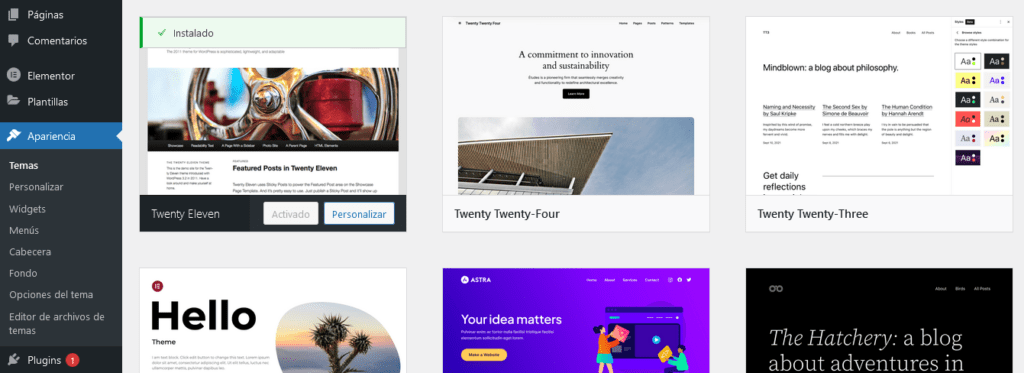
Los temas de WordPress son personalizables, lo que significa que los puedes cambiar para que se adapten a tus necesidades. La mayoría de las cosas también son gratuitas, aunque algunos temas también pueden ser bastante baratos.
Recomendamos que dediques tiempo a personalizar tu tema de WordPress y pruebes varios temas. Elegir un diseño responsivo, sin embargo, es mejor porque garantizará que tu contenido se vea bien en todos los dispositivos.
Paso 5: Establecer enlaces permanentes de WordPress
A continuación, deberás establecer los enlaces de WordPress permanentes. Estos describen cómo se organiza y estructura de las URL de tu sitio.
En el panel de control de WordPress, ve a Ajustes> Enlaces permanentes para acceder a tus enlaces permanentes.
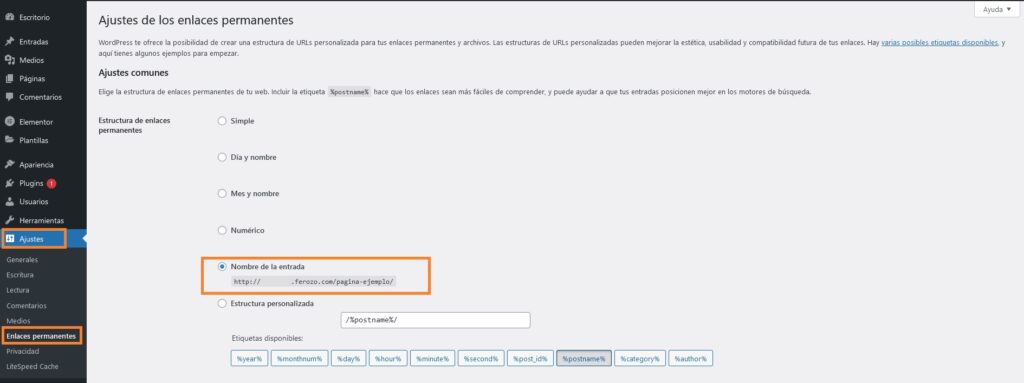
Tienes varias opciones, como se muestra. Recomendamos que el nombre de la publicación sea Nombre de la entrada. De esta manera, el nombre de tu dominio y el slug que hayas establecido para esa página o post serán los componentes de tus URL. Tener URL cortas y limpias puede ayudar a la optimización de SEO de tu sitio web.
Cuando estés listo, haz clic en Guardar cambios. Ahora puedes pasar al paso final.
Paso 6: Direcciona tu dominio a WordPress
A pesar de que hayas importado tu sitio web a WordPress, tu dominio (como misitioweb.com) sigue conectado a los servidores de nombres de Webflow. Debes actualizar la configuración de DNS para que tu dominio apunte a los servidores de tu nuevo alojamiento web si deseas mantener el mismo dominio.
En tu cuenta de alojamiento, puedes encontrar los servidores de nombre de tu proveedor. Suelen incluir las siguientes características:
- ns1.tuservidor.com
- ns2.tuservidor.com
- ns3.tuservidor.com
Si creaste tu sitio Webflow utilizando un registrador de dominios, debes ingresar a tu cuenta para administrar la configuración de DNS. Es posible que el panel de control de tu nuevo proveedor de alojamiento web te permita administrar el dominio.
Los visitantes que ingresen tu URL en Google ahora se dirigirán a tu nuevo sitio web. Una vez que tu sitio web de WordPress esté listo para salir a la luz, te recomendamos que completes este paso.
Conclusiones
Webflow es un constructor de sitios web multifuncional que facilita la creación y gestión de sitios web. Sin embargo, a medida que tu sitio web se expande, es posible que debas cambiar a una plataforma más adaptable y poderosa, como WordPress.
Como hemos observado, cambiar de Webflow a WordPress puede ser un proceso simple. Sin embargo, elegir el proveedor de alojamiento apropiado para tu nuevo sitio web es crucial. Además, deberás elegir un tema de WordPress que responda, optimizar tus permalinks y actualizar la configuración del dominio para que los visitantes se dirijan a tu nuevo sitio web.